MENGENAL SHORTCUT PADA LINUX
Seperti halnya pada sistem operasi windows pada linux
juga terdapat shortcut atau tombol keyboard yang berfungsi sebagai jalan pintas
untuk mempermudah sebuah perintah di jalankan, berikut merupakan fungsi-fungsi
tombol keyboard pada sistem operasi linux :
|
SHORTCUT
|
KETERANGAN
|
|
F1
|
Memanggil fungsi help
|
|
F10
|
Membuka file menu pada program yang
sedang aktif
|
|
PrintScreen
|
Mengambil screenshot seluruh jendela
|
|
Alt + F1**
|
Membuka main menu pertama pada panel
|
|
Alt + F2
|
Memanggil fungsi 'Run Application'
|
|
Alt + F4
|
Keluar dari alpikasi
|
|
Alt + F5
|
Mengembalikan jendela setelah di
maksimalkan
|
|
Alt + F7
|
Mengerakan jendela(tekan enter apabila
sudah)
|
|
Alt + F8
|
Mengubah ukuran jendela (tekan enter
apabila sudah)
|
|
Alt + F9
|
Meminimalkan jendela
|
|
Alt + F10
|
Memaksimalkan jendela
|
|
Alt + Tab
|
Berpindah antar aplikasi pada desktop
yang aktif
|
|
Alt + Space
|
Mengambil screenshot seluruh jendela
|
|
Alt + PrintScreen
|
screenshot jendela yang aktif
|
|
Alt + Shift + Up cursor
|
Berpindah antar aplikasi (seperti pada
Mac OS)
|
|
Ctrl + Alt + F1
|
Membuka command-line user 1
|
|
Ctrl + Alt + F2
|
Membuka command-line user 2
|
|
Ctrl + Alt + F3
|
Membuka command-line user 3
|
|
Ctrl + Alt + F4
|
Membuka command-line user 4
|
|
Ctrl + Alt + F5
|
Membuka command-line user 5
|
|
Ctrl + Alt + F6
|
Membuka command-line user 6
|
|
Ctrl + Alt + F7
|
Membuka command-line user 7
|
|
Ctrl + Alt + Right cursor
|
Berpindah virtual desktop ke samping
kanan
|
|
Ctrl + Alt + Left cursor
|
Berpindah virtual desktop ke samping
kiri
|
|
Ctrl + Alt + Up cursor
|
Berpindah virtual desktop ke samping
atas
|
|
Ctrl + Alt + Down cursor
|
Berpindah virtual desktop ke samping
bawah
|
|
Ctrl + Alt + Right + Up cursor
|
Berpindah virtual desktop ke samping kanan atas
|
|
Ctrl + Alt + Right + Down cursor
|
Berpindah virtual desktop ke samping
kanan bawah
|
|
Ctrl + Alt + Left+ Up cursor
|
Berpindah virtual desktop ke samping
kiri atas
|
|
Ctrl + Alt + Left+ Down
cursor
|
Berpindah virtual desktop ke samping kiri bawah
|
|
Ctrl + Alt + T
|
Membuka Terminal
|
|
Ctrl + Alt +
L
|
Mengunci jendela yang aktif
|
|
Ctrl + Alt + Tab
|
Berpindah antar aplikasi pada seluruh
virtual desktop
|
|
Ctrl + Alt +
Del
|
Log out pengguna yang aktif
|
|
Ctrl + Alt + Shift +Right cursor
|
Memindahkan jendela yang ke samping
kanan virtual desktop
|
|
Ctrl + Alt + Shift +Left cursor
|
Memindahkan jendela yang ke samping
kiri virtual desktop
|
|
Ctrl + Alt + Shift +Up cursor
|
Memindahkan jendela yang ke samping
atas virtual desktop
|
|
Ctrl + Alt + Shift +Down cursor
|
Memindahkan jendela yang ke samping
bawah virtual desktop
|
|
Ctrl + Alt + Shift +Right + Up cursor
|
Memindahkan jendela yang ke
samping kanan atas virtual desktop
|
|
Ctrl + Alt + Shift +Right + Down
cursor
|
Memindahkan jendela yang ke samping kanan
bawah virtual desktop
|
|
Ctrl + Alt + Shift +Left+ Up
cursor
|
Memindahkan jendela yang ke samping
kiri atas desktop
|
|
Ctrl + Alt + Shift +Left+ Down
cursor
|
Memindahkan jendela yang ke samping
kiri bawah virtual desktop
|
|
Ctrl + Alt + Numpad 0
|
Memaksimalkan jendela yang aktif
|
|
Ctrl + Alt + Numpad 1
|
Menempatkan jendela pada bagian kiri
bawah layar
|
|
Ctrl + Alt + Numpad 2
|
Menempatkan jendela pada bagian bawah
layar
|
|
Ctrl + Alt + Numpad 3
|
Menempatkan jendela pada bagian kanan
bawah layar
|
|
Ctrl + Alt + Numpad 4
|
Menempatkan jendela pada bagian kiri
layar
|
|
Ctrl + Alt + Numpad 5
|
Menempatkan jendela pada bagian
tenfgah layar / maksimal
|
|
Ctrl + Alt + Numpad 6
|
Menempatkan jendela pada bagian kanan
layar
|
|
Ctrl + Alt + Numpad 7
|
Menempatkan jendela pada bagian kiri
atas layar
|
|
Ctrl + Alt + Numpad 8
|
Menempatkan jendela pada bagian atas
layar
|
|
Ctrl + Alt + Numpad 9
|
Menempatkan jendela pada bagian kanan
atas layar
|
|
Super*
|
Menampilkan Unity-launcer
|
|
Super + A*
|
Membuka Application search
|
|
Super + F*
|
Membuka file dan folder
|
|
Super + D
|
Meminalkan window atau mengembalikan
jendela
|
|
Super + T*
|
Membuka trash
|
|
Super + W
|
Menampilkan semua jendela yang aktif
|
|
Super+ S
|
Berpindah antara virtual desktop (klik
2X untuk memilih)
|
|
Super + [number]*
|
Membuka aplikasi yang aktif
|
Keterangan:
*khusus untuk unity desktop
*khusus untuk classic desktop
Sekian kombinasi shortcut pada Linux Ubuntu 11.04
*khusus untuk unity desktop
*khusus untuk classic desktop
Sekian kombinasi shortcut pada Linux Ubuntu 11.04

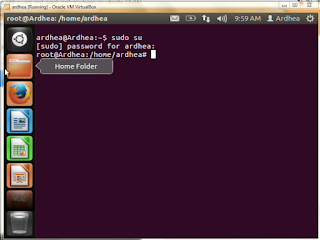


Komentar
Posting Komentar